
Hogyan rendezi az ábécé adatait?
A cikk megmondja, hogyan kell rendezni az adatokat a "Word" táblázatban.
A szerkesztő tagja " Szó.", Folyamatosan segítséget nyújt, jól tudja, hogy van lehetőség a táblázatok létrehozására és velük való munkára. Sokan tudják, hogy ez a szövegszerkesztő nem olyan jó a táblázatok szerkesztéséhez, mint például " Kitűnő"De elégséges a középszintű műveletek megvalósításához.
Elvben, dolgozzon a táblázatokkal Szó.»A szokásos felhasználó a lehető legkényelmesebb lesz. Ma megnézzük, hogyan az asztalon " Szó.»Rendezheti az ábécé adatokat, és adja meg a lépésenkénti utasításokat.
Mint a "Word" szerkesztőben, rendezze az adatokat az ábécé szerint?
- Már elkészítette az asztalodat, amelyben az ábécére vonatkozó információkat szeretné rendezni? Ezután válassza ki az asztal összes tartalmát (a bal felső sarokban, kattintson a Kraszpik ikonra a téren, amint a képernyőképen látható).
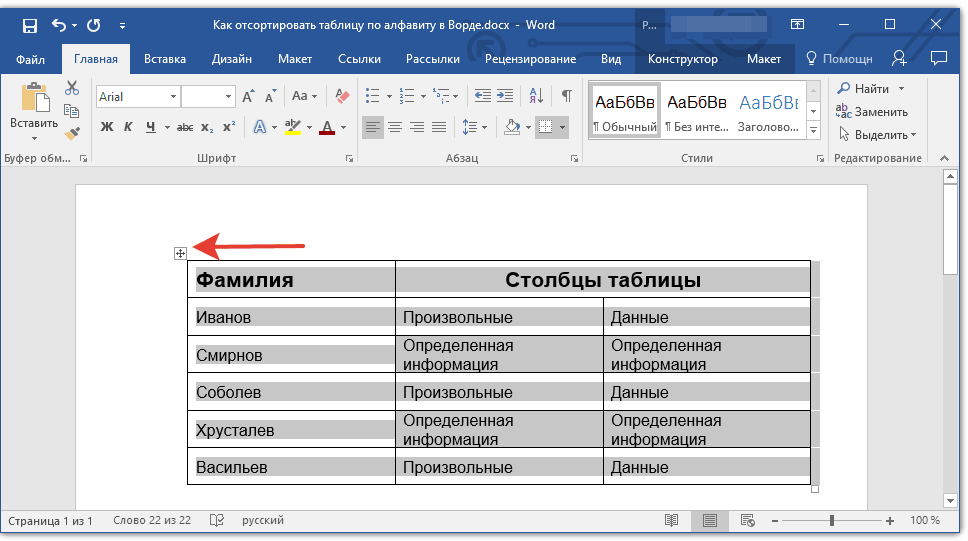
Jelölje ki az adatokat az asztalon
- Menjen az eszköztárra a szakaszban " Elrendezés"(A táblázat elosztása után megjelenik egy másik szakasz" Elrendezés»A szakasz jobb oldalán" Kilátás") És kattintson a" Válogató" Itt lehet vágni információt a legelső sorban (ahol a nevét egyes oszlopok kerülnek bevezetésre), és átadja egy másik helyre, például egy notebook. Ehhez a vonal rendezéséhez szükséges.
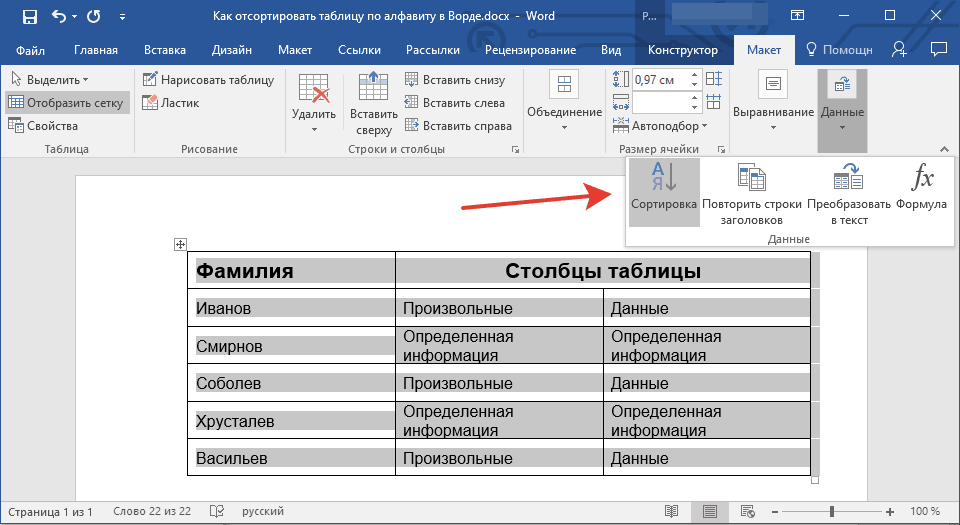
Kattintson a Rendezés gombra
- Az ablak megnyitja a szükséges paramétereket, ahol a szükséges paraméterek javasolhatók.
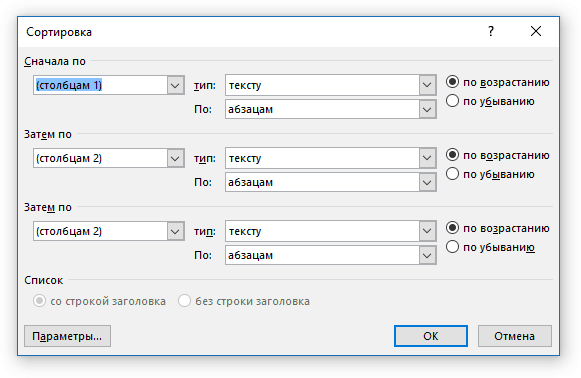
Ablakbeállítások
- Az adatok rendezése az ábécé, enyhe értékek a pontokban " Először», « Aztán», « Aztán", Ahogy azt a képen javasolta. Mindegyikükben ennek megfelelően ki kell mutatni: " Oszlopok 1.», « Oszlopok 2.», « Oszlopok 3.».
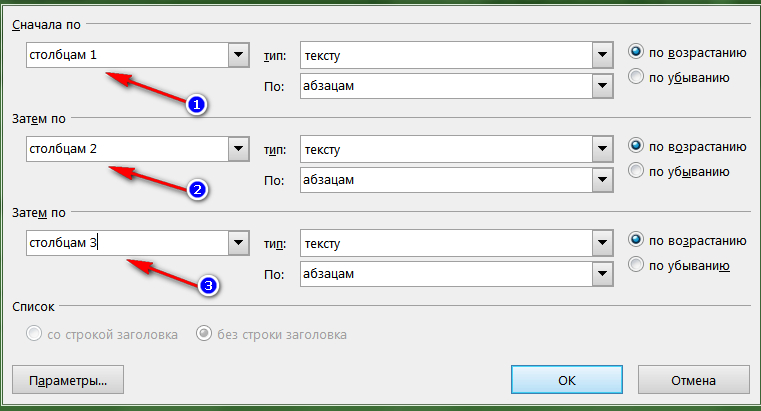
Csúsztassa el az értékeket a beállítások bal oldali oszlopában: "Oszlopok 1", "oszlopok 2", "oszlopok 3".
- A második oszlop beállításaiban ismét ugyanazokat a piros keretben jelöltük
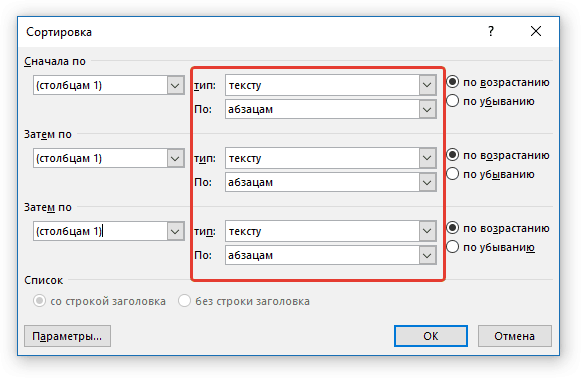
A középső oszlop beállításaiban állítsa be a paramétereket: "szöveg" és "bekezdések"
- És a harmadik oszlopban tegye az összes DAWS-t az elem közelében " emelkedő"(Azaz az ábécé utolsó betűjéig).
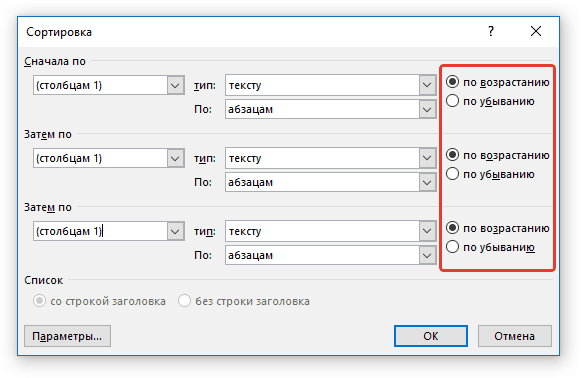
A harmadik oszlop beállításaiban vegyen egy DAW-t "Növekvő" -re
- Következő Kattintson a " rendben- És figyeljen az asztalra. Az összes adatot (az első oszlopban) betűrendben rendezték.
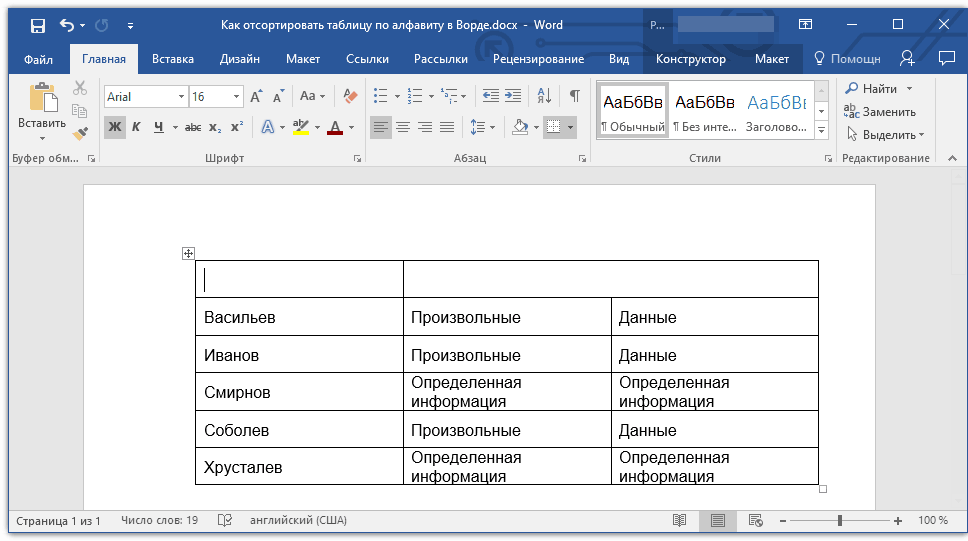
Megkapjuk az eredményt
- Most térjen vissza az első sorba vágja a korábbi információkat (másolja vissza a jegyzettömbből, és az első oszlop első cellájába).
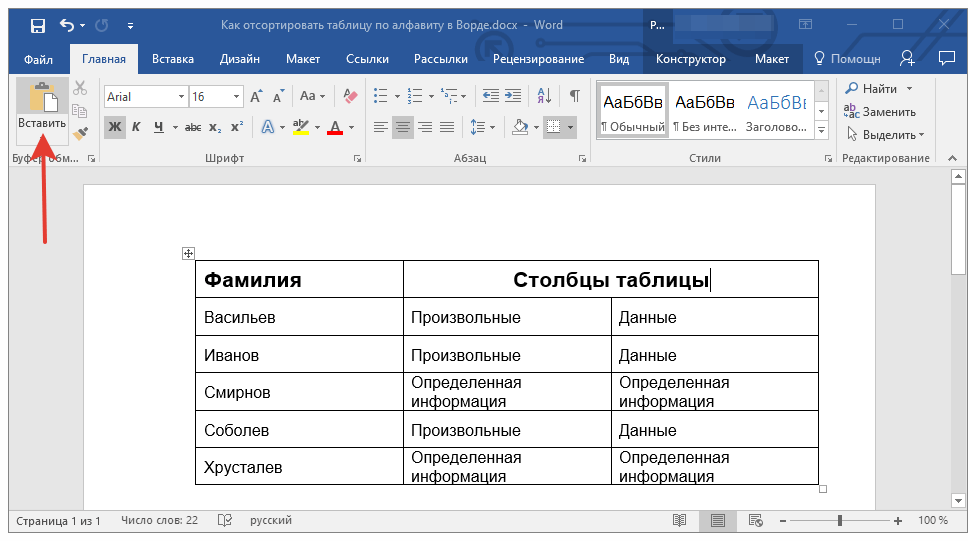
Visszatérés az első soradatokhoz
Mint a "Word" szerkesztőben, rendezze az adatokat a táblázatban az ábécé szerint egy külön oszlopban?
A fentiekben az asztal első oszlopában betűrendben beadott adatokat rendeztünk, azaz. De ha kell rendezés ABC csak egy külön oszlopban, így az adatokat a többi oszlop ép, akkor mi jár egy kicsit másképp.
Ehhez tegye a következőket:
- Jelölje ki az oszlopot, amelyben az adatokat ábécé sorrendben szeretné rendezni.
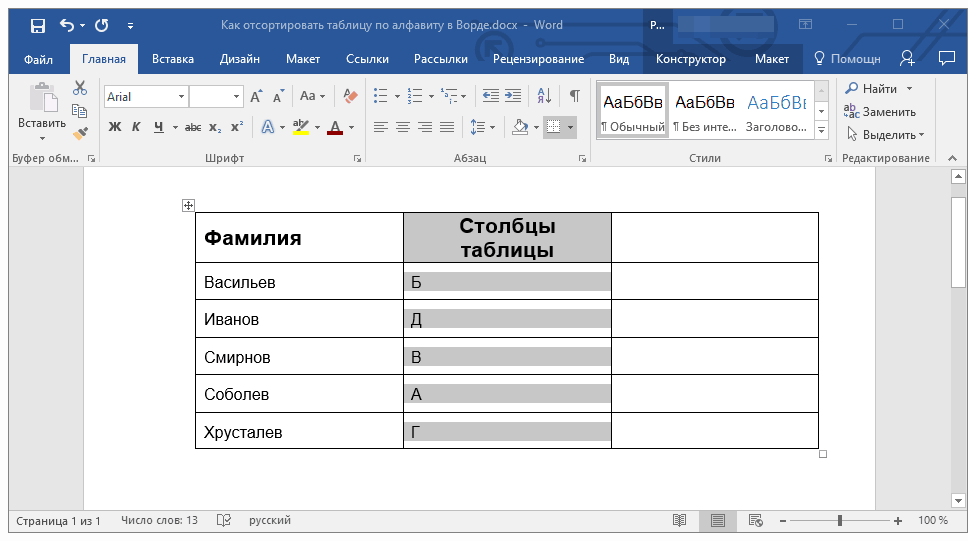
Másolja a kívánt oszlopot
- Mint az előző utasításban, kattintson a " Válogató»
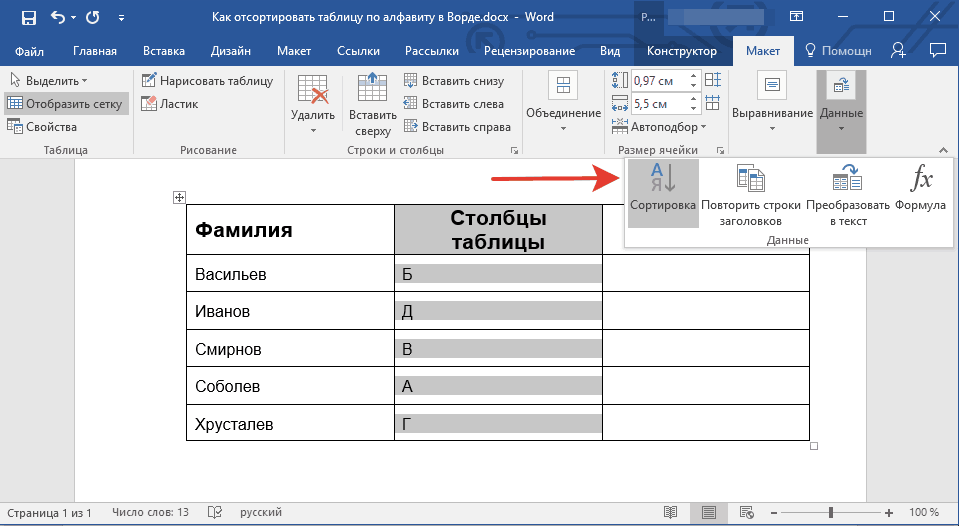
Kattintson a "Rendezés" gombra
- Most a már ismerős beállítások ablakban a következőképpen fogjuk megtenni. Pontokban " Először», « Aztán», « Aztán»Állítsa le az értéket" B."(Példánkban így kiderül; az Ön példájában előfordulhat, hogy be kell állítania az értéket" Oszlopok 2.", A program verziójától függően, és mi az ajánlata).
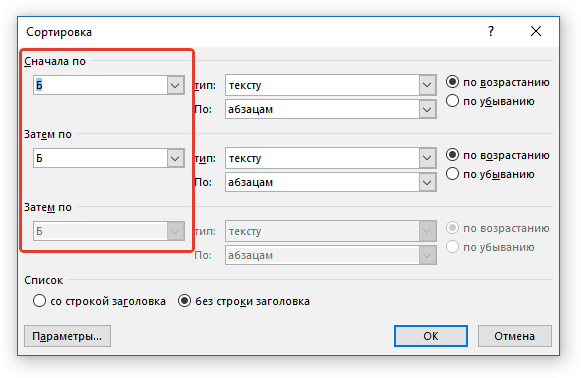
Csúsztassa a bal oldali oszlopban "B" vagy "oszlopok 2" paramétereit
- Ezután egy tartályt helyeztünk az elem közelében " nincs cím"(Azaz az adatokat az első sor figyelembe vétele nélkül rendezzük).
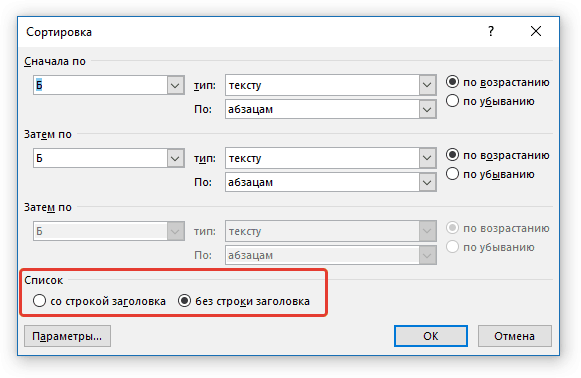
Tegye a jelölőnégyzetet a "fejléc karakterlánc nélkül"
- Ezután kattintson az alsó gombra " Paraméterek"És ellenőrizze a DAW-t" Csak oszlopok"És kattintson a" rendben».
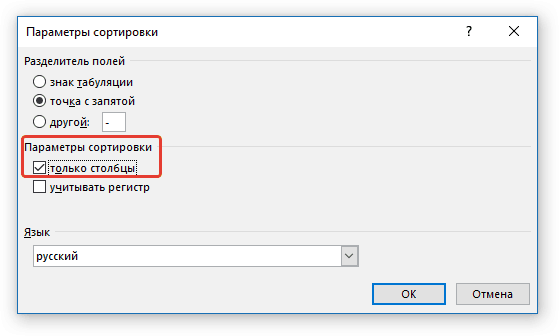
Ellenőrizze az "Csak oszlopok"
- Most a megfelelő oszlop beállításaiban mindennek kell lennie a képernyőképen látható módon
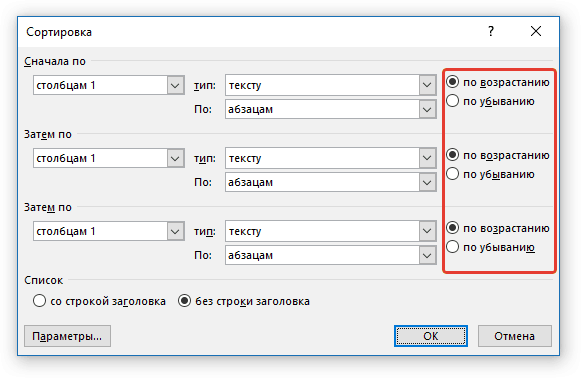
A harmadik oszlop beállításaiban ellenőrizze a "Növekvő" tartályokat
- Ennek eredményeként kattintson a " rendben- És kapsz eredményeket

Kapjon eredményeket
Videó: Információk rendezése a "Word" táblázatban
